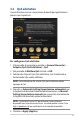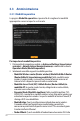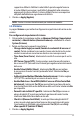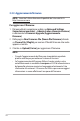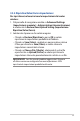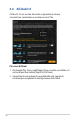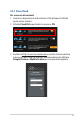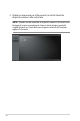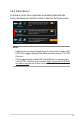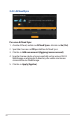User's Manual
Table Of Contents
- 1 Conoscete il vostro router wireless
- 2 Per iniziare
- 3 Configurare le impostazioni generali e avanzate
- 3.1 Accedere all'interfaccia web
- 3.2 QoS adattativo
- 3.3 Amministrazione
- 3.4 AiCloud 2.0
- 3.5 AiMesh
- 3.6 AiProtection
- 3.7 Firewall
- 3.8 Game
- 3.9 Rete ospiti
- 3.10 IPv6
- 3.11 LAN
- 3.12 Mappa di rete
- 3.13 Controllo Genitori
- 3.14 Smart Connect
- 3.15 Registro di sistema
- 3.16 Traffic Analyzer
- 3.17 Applicazioni USB
- 3.18 VPN
- 3.19 WAN
- 3.20 Wireless
- 4 Utility
- 5 Risoluzione dei problemi
- Appendice
23
supportano AiMesh. Abilitate il nodo AiMesh quindi eseguite l'accesso
al router AiMesh per cercare i nodi AiMesh disponibili nelle vicinanze e
aggiungerli al sistema AiMesh. Il sistema AiMesh fornisce una copertura
completa dell'abitazione e gestione centralizzata.
3. Cliccate su Apply (Applica).
NOTA: Il router si riavvia automaticamente per cambiare la modalità.
3.3.2 Sistema
La pagina Sistema vi permette di configurare le impostazioni del vostro router
wireless.
Per configurare le impostazioni di sistema:
1. Dal pannello di navigazione andate su Advanced Settings (Impostazioni
avanzate) > Administration (Amministrazione) e selezionate la scheda
System (Sistema).
2. Potete configurare le seguenti impostazioni:
• Change router login password (Cambia le credenziali di accesso al
router): Potete cambiare la password e il nome utente del vostro router
wireless inserendo un nuovo nome utente e una nuova password.
• Time Zone (Fuso Orario): Selezionate il corretto fuso orario per la vostra
rete.
• NTP Server (Server NTP): Il router wireless può ottenere informazioni
da un server NTP (Network time Protocol) per regolare automaticamente
data e ora.
• Enable Telnet (Abilita Telnet): Selezionate Yes (Sì) per permettere
le connessioni al router tramite il protocollo Telnet. Selezionate No per
impedirlo.
• Authentication Method (Metodo d'autenticazione): Potete scegliere
HTTP, HTTPS o entrambi per un accesso al router sicuro.
• Enable Web Access from WAN (Abilita l’accesso all’interfaccia Web
da Internet): Selezionate Yes (Sì) per permettere la gestione del router
tramite interfaccia Web anche dall’esterno della vostra rete. Selezionate No
per impedirlo.
• Permetti solo indirizzi IP specifici: Selezionate Yes (Sì) per creare un
elenco di indirizzi IP ai quali permettere la gestione del router tramite
interfaccia Web dall’esterno della vostra rete.
• Client List (Elenco client fidati): Inserite qui l’elenco degli indirizzi IP
esterni ai quali volete permettere l’accesso alle impostazioni del router.
Questo elenco è utilizzabile solo selezionando Yes (Sì) alla voce Only
allow specific IP (Indirizzi IP fidati).
3. Cliccate su Apply (Applica).